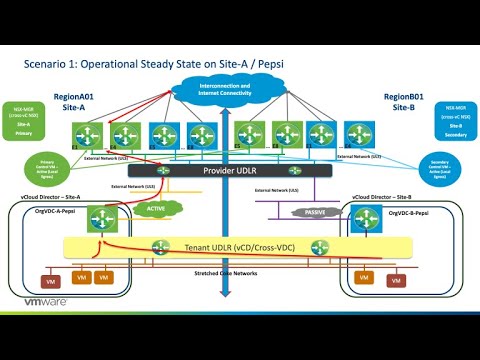ClearType je tehnologija fonta koja vam omogućuje čitanje teksta za sva razdoblja. Moguće je i činjenica da tekst na vašem zaslonu čini gotovo jednako oštro i jasno kao i tekst koji se tiska na papiru, odnosno osjećate kao da čitate iz knjige.
Djeluje fantabulous s LCD i LED monitora jer su visokokvalitetni monitori ravnog zaslona. Čak i vaš tradicionalni CRT monitor može dobiti neke poboljšanja uz pomoć ClearType.
Olakšajte čitanje teksta pomoću ClearType tunera
Windows 10/8/7 ima ugrađeni ClearType tuner. Uveden je samo u sustavu Windows 7. Razmotrimo kako ga uključiti i upotrebljavati:
- Klikni na Početak dugme.
- U okvir za pretraživanje početak upišite ClearType ili cttune.exe i pritisnite Enter za otvaranje ClearType Tuner teksta.

Prema zadanim postavkama, označite Uključi VlearTyoe. Pobrinite se da to bude i kliknite Dalje. Windows će provjeriti vašu razlučivost i pitati želite li nastaviti s postojećom rezolucijom ako ustanovi da nije postavljena na izvorno rješenje.

Zatim ćete se pojaviti sljedeći prozor. Tijekom sljedećih 4 prozora, bit ćete upitani koji font najbolje izgleda za vas iz brojnih izbora. Kliknite na Next u svakom prozoru, nakon naznačili ste svoje postavke renderinga i odabrali koji font izgleda najbolje za vas. Ovi se izbori odnose na prikazivanje na dva stupnja, glatkoću fontova, prikazivanje sivim tonovima itd.




Kada završite sa svim gore navedenim koracima, vidjet ćete konačni prozor.

Sada biste trebali moći pregledati tekst na bolji način. Trebao bi biti jasniji od ranijih prikaza teksta. Ako niste u mogućnosti utvrditi bilo kakvu razliku, onda vaš monitor nema video karticu koja podržava postavke boja od najmanje 256 bitnih boja ili cleartype već je uključena i ugađana u najboljem slučaju.
Korisnici sustava Windows Vista i Windows XP možda žele koristiti ovaj online ClearType Tuner.

Provjerite ovaj post ako su vaše aplikacije i fontovi računala vidljivi u Windowsima 10/8.
Vezane objave:
- Razlika između Windows 8, Windows 8 Pro i Windows 8 RT
- Kompletan popis prečaca na tipkovnici Windows Live Writera
- Internetski se fontovi pojavljuju nejasni u programu Internet Explorer
- Riješite probleme nakon prelaska na veći monitor s većom razlučivosti zaslona
- Prilagodite monitor za bolju razlučivost zaslona u sustavu Windows 10/8/7